Preme: personalizza le finestre in Windows
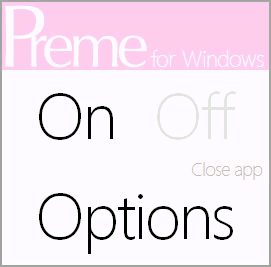
TL;DR
Preme è una utility freeware per Windows che ti permette di controllare le finestre con più precisione: angoli funzionali, scorciatoie rimappate, blacklist per app e delay configurabili. In pochi minuti puoi migliorare il flusso di lavoro e ridurre clic e movimenti inutili.
Scarica e installa
Preme per Windows è disponibile gratuitamente e si installa rapidamente. Dopo l’installazione l’app si avvia automaticamente e resta accessibile dalla barra delle applicazioni, pronta per essere configurata o attivata/disattivata a piacere.
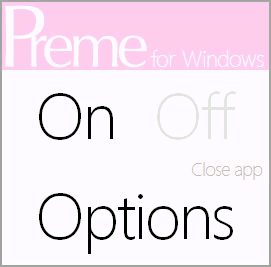
Importante: l’installer non dovrebbe richiedere riavvii; se il programma non parte, verifica i privilegi di amministratore e le impostazioni di antivirus.
Come funziona in breve
Termine chiave: angolo funzionale — un’area di un angolo della finestra che, al passaggio del puntatore, attiva un’azione predefinita.
Preme permette di associare azioni a ciascun angolo di una finestra. Le azioni possono essere di vario tipo: aprire un selettore di attività, avviare un file, eseguire comandi o modificare il comportamento di scorrimento e chiusura delle finestre.
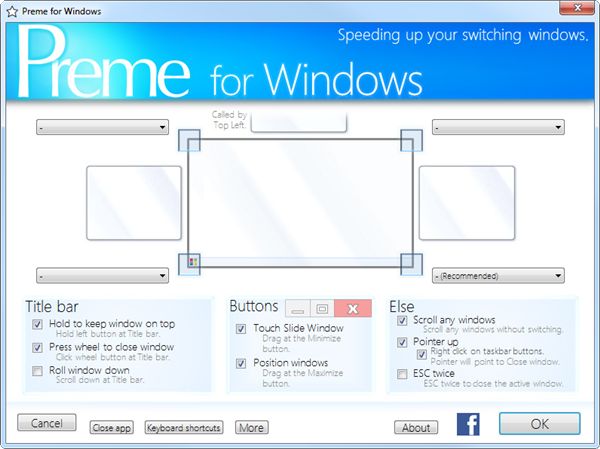
Personalizzare gli angoli funzionali
Nella finestra principale trovi controlli per ogni angolo della finestra. Puoi creare i seguenti tipi di angoli funzionali:
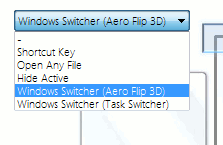
Esempio pratico: impostando l’angolo in basso a sinistra per aprire il Task Switcher, sarà sufficiente passare il puntatore su quell’angolo per visualizzare rapidamente l’elenco delle applicazioni attive.
Se scegli l’opzione “Apri qualsiasi file”, puoi assegnare a un angolo un file specifico. Al movimento del puntatore su quell’area Preme aprirà il file selezionato.
Puoi anche aggiungere comandi alla barra del titolo e ai pulsanti della finestra per modificare il comportamento di scorrimento, spostamento e chiusura delle finestre.
Impostare il ritardo di attivazione
Per evitare attivazioni accidentali, Preme include un controllo per il tempo di risposta. Vai su “Avanzate” per regolare i ritardi e altre opzioni avanzate.
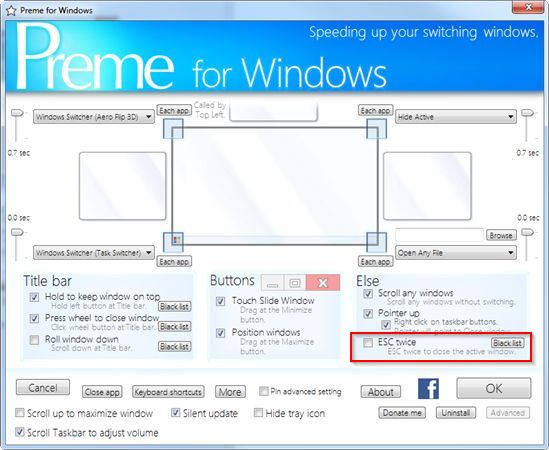
Suggerimento rapido: imposta un delay leggermente più lungo se usi mouse con basse prestazioni o touchpad sensibili.
Elenco esclusioni (Blacklisting)
Puoi escludere app, singole finestre o tipi di programmi dalle azioni di Preme usando la funzionalità di blacklist. Questo evita che alcune finestre vengano influenzate dalle regole globali che hai impostato.
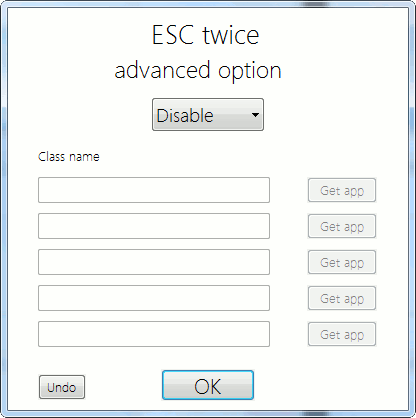
Esempio: se attivi l’opzione che chiude una finestra premendo “Esc” due volte, aggiungi alle esclusioni i programmi che usano intensamente il tasto Esc per funzioni interne (giochi, emulatori, editor con modalità Esc).
Scorciatoie da tastiera
Preme permette di rimappare scorciatoie di sistema. Vai su “Scorciatoie da tastiera” per registrare la combinazione che vuoi sostituire e definire la nuova azione quando Preme è attivo.
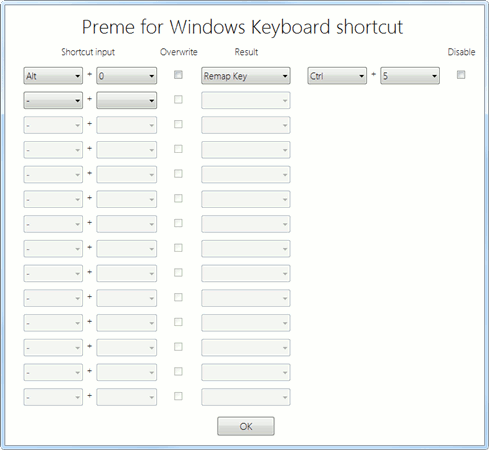
Nota: alcune combinazioni di sistema protette da Windows potrebbero non essere rimappabili senza privilegi elevati.
Procedura rapida di configurazione (mini-metodologia)
- Installa Preme e avvialo dalla barra delle applicazioni.
- Apri la finestra principale e definisci almeno un angolo funzionale utile (es. Task Switcher).
- Prova il comportamento su una finestra non critica per verificare il delay.
- Regola il ritardo in “Avanzate” per evitare attivazioni accidentali.
- Aggiungi alla blacklist le app che non devono reagire a Preme.
- Se necessario, rimappa una scorciatoia da tastiera per accelerare operazioni comuni.
Checklist per ruoli diversi
- Utente singolo: imposta 1–2 angoli per azioni frequenti (apri file, task switcher). Testa il delay.
- Utente professionale / multitasking: usa più angoli e rimappa scorciatoie; aggiungi il software di comunicazione alla blacklist.
- IT / amministratore: verifica compatibilità con policy aziendali e antivirus; distribuire l’installer in modalità silenziosa se necessario.
Quando Preme potrebbe non essere la scelta giusta (controesempi)
- Applicazioni con controlli molto sensibili al mouse (software CAD, alcune app grafiche): attivazioni incidentali possono disturbare il flusso di lavoro.
- Ambienti protetti da policy IT molto restrittive: se non puoi installare software non approvato.
- Sistemi con periferiche touchscreen dove gli angoli vengono premuti frequentemente.
Alternative e approcci aggiuntivi
- Gestori di finestre nativi: usare Snap Assist e le scorciatoie Windows per gli spostamenti.
- Software di terze parti: soluzioni come AutoHotkey per automazioni più complesse (richiede scripting). AutoHotkey offre flessibilità maggiore ma richiede più tempo per configurare.
- Macro pad / tastiere programmabili: se preferisci hardware dedicato per comandi rapidi.
Risoluzione problemi e rollback
- Se Preme causa comportamenti indesiderati, disattiva l’app dalla barra delle applicazioni e riavvia il sistema.
- Per ripristinare le impostazioni predefinite, usa l’opzione di reset nelle impostazioni o reinstalla l’app.
- Se un’app bloccata non risponde, apri Task Manager ed esegui il kill del processo corrispondente.
Sicurezza e privacy
Preme agisce localmente sul client: non dovrebbe trasmettere dati esterni durante l’uso normale. Tuttavia, verifica sempre i permessi richiesti dall’installer e controlla il checksum dell’installatore se disponibile. In contesti aziendali, consulta l’ufficio Sicurezza/Privacy prima della distribuzione.
Glossario (una riga per termine)
- Angolo funzionale: area di un angolo della finestra che attiva un’azione al passaggio del puntatore.
- Blacklist: elenco di app o finestre escluse dalle azioni di Preme.
- Delay: ritardo impostato prima dell’attivazione di un’azione.
FAQ
Q: Preme è gratuito?
A: Sì, Preme è freeware.
Q: Preme funziona su tutte le versioni di Windows?
A: Funziona sulle versioni moderne di Windows 10/11; verifica i requisiti sul sito del progetto per compatibilità specifiche.
Q: Posso annullare rapidamente le modifiche?
A: Sì: disattiva Preme o ripristina le impostazioni dalle opzioni. In caso di problemi, disinstalla l’app.
Riepilogo finale
Preme è uno strumento pratico per chi vuole personalizzare il comportamento delle finestre su Windows senza scrivere script. Offre controllo dettagliato tramite angoli funzionali, blackout per app sensibili, rimappature di tastiera e opzioni avanzate per il delay. Se lavori con molte finestre aperte, Prova Preme per qualche giorno e regola i parametri fino a ottenere un flusso più efficiente.
Important: prova tutte le impostazioni su applicazioni non critiche prima di applicarle al software che usi per lavoro.



